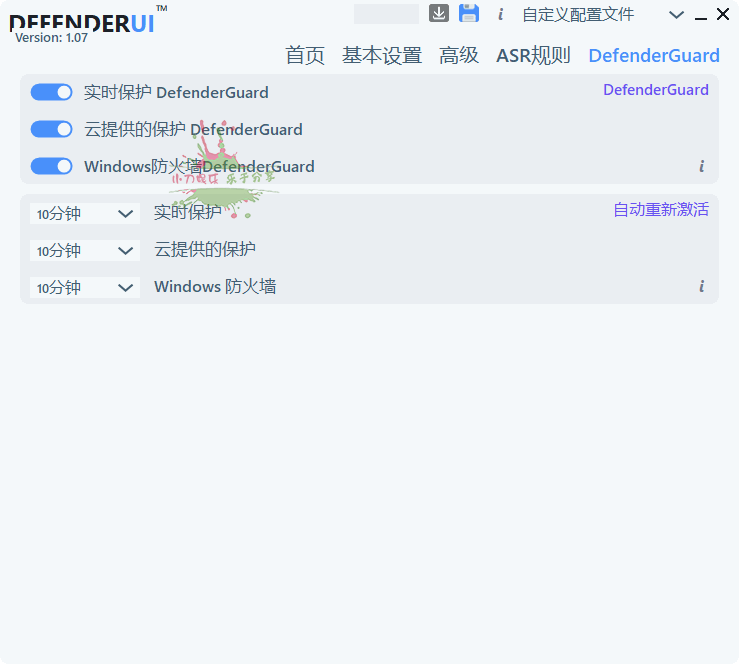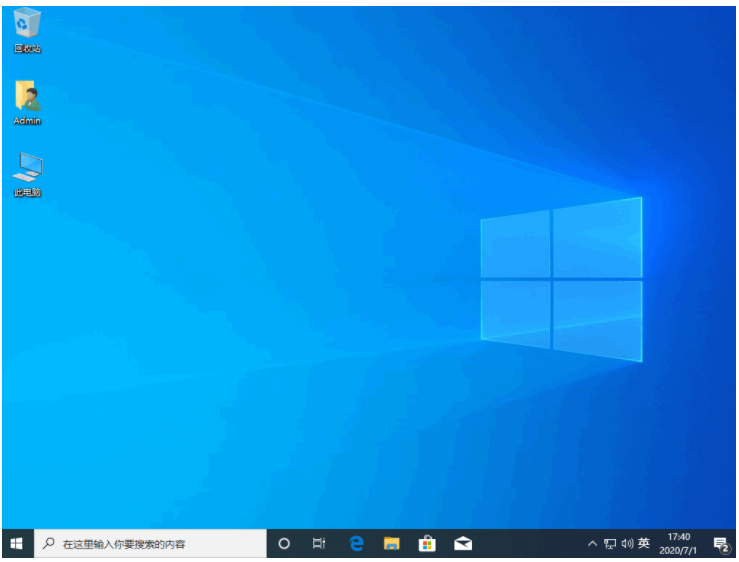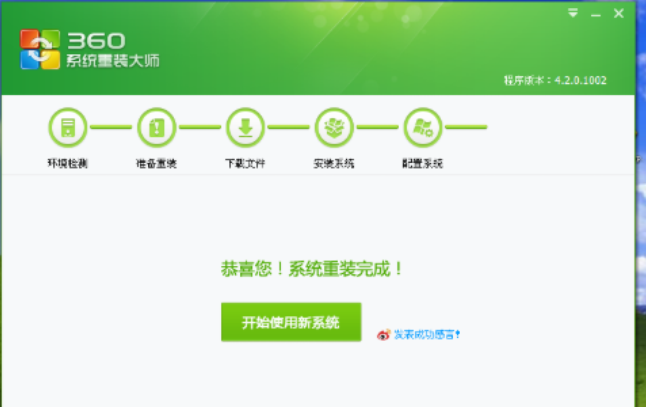电脑怎样安装windows98系统
windows98系统是微软于1998年最新推出的一款操作系统,也是比较经典的,那么这个系统怎么安装呢,和现在的系统有什么不一样呢,如果你想体验一下安装过程,那么可以学习一下电脑安装windows98系统教程演示,我们一起来看看吧。
工具/原料:
系统版本:windows98系统
品牌型号:联想Thinkpad X270
方法/步骤:
WEEX交易所已上线平台币 WEEX Token (WXT)。WXT 作为 WEEX 交易所生态系统的基石,主要用于激励 WEEX 交易平台社区的合作伙伴、贡献者、先驱和活跃成员。
新用户注册 WEEX 账户、参与交易挖矿及平台其他活动,均可免费获得 WXT 空投奖励。
借助光盘安装windows98系统:
1、首先准备好Microsoft windows98安装光盘。(得到Win98镜像后即可开始刻录到光盘,又或者是使用软碟通制作成U盘启动盘,具体的步骤可以自行百度)。电脑开机之后,我们选择光盘启动(这里需要注意:必须有FAT或FAT32文件系统格式的活动分区,Windows 98亦只能安装在FAT或FAT32文件系统格式的分区,推荐分区空间大于2G即可。)

2、此时将会出现以下界面,我们选择第一项进入其中。
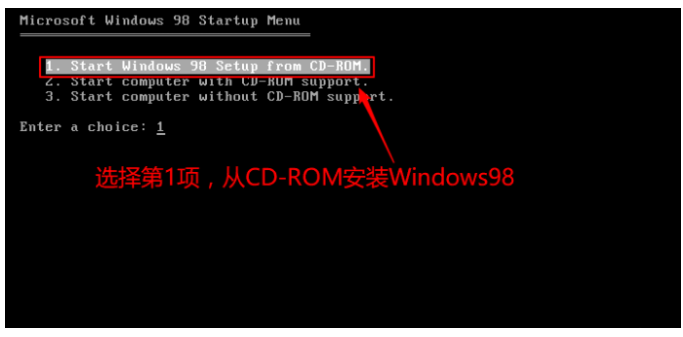
3、进入如下界面之后,我们按回车键。
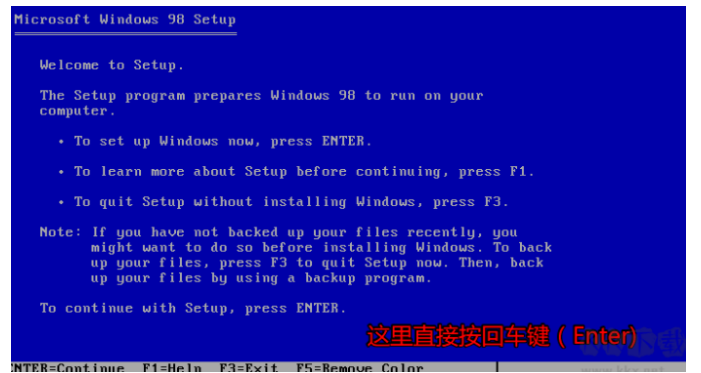
4、然后再默认按回车键。
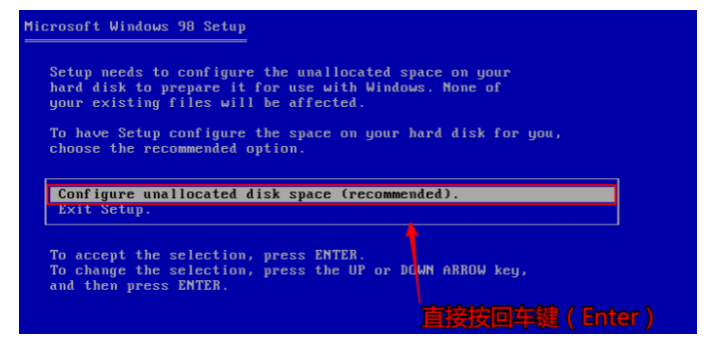
5、这里我们选择Yes, enable large disk support ,按回车。

6、再按回车键(Enter)此时将会自动返回到 Boot form CD-ROM 然后在选Boot form CD-ROM 就会自动格式化磁盘。
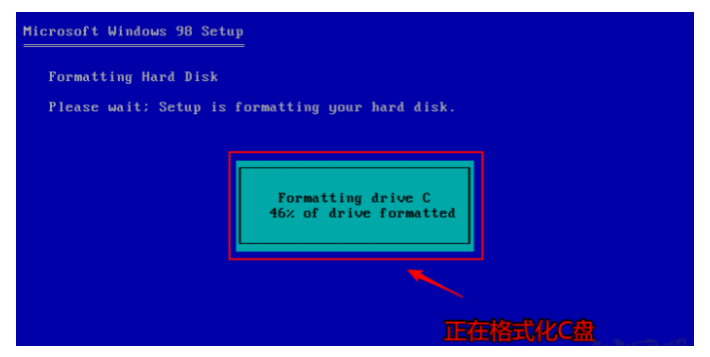
7、再次按回车。
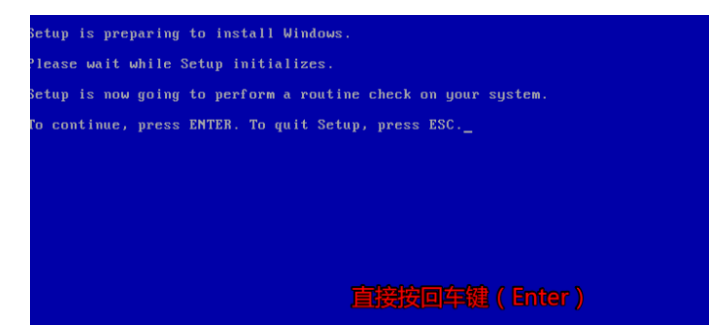
8、开始文件复制到磁盘中。复制完成,重启电脑后出现Windows98安装程序。接下去就十分简单了。
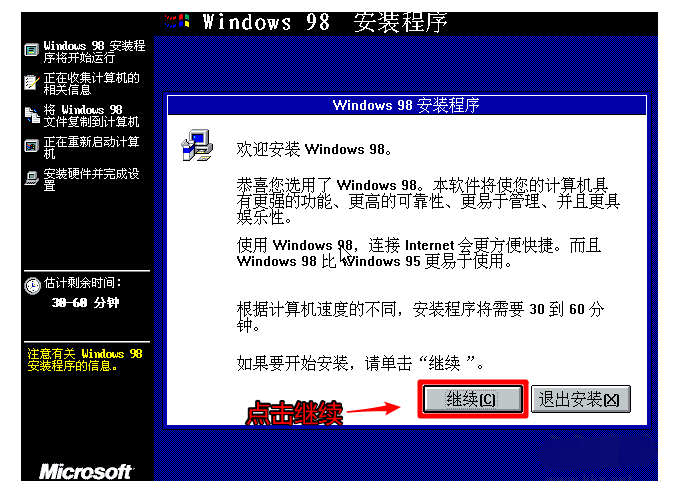
9、这里安装目录默认就可以啦,点击下一步。
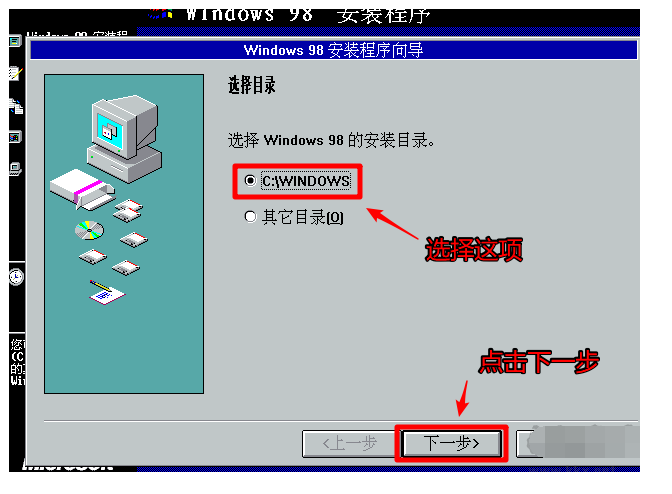
10、这里我们选择典型安装即可。
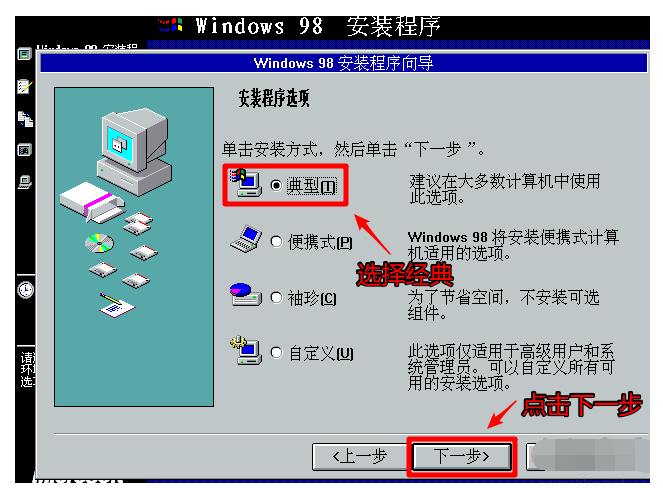
11、选择安装最常见的组件就可以啦。
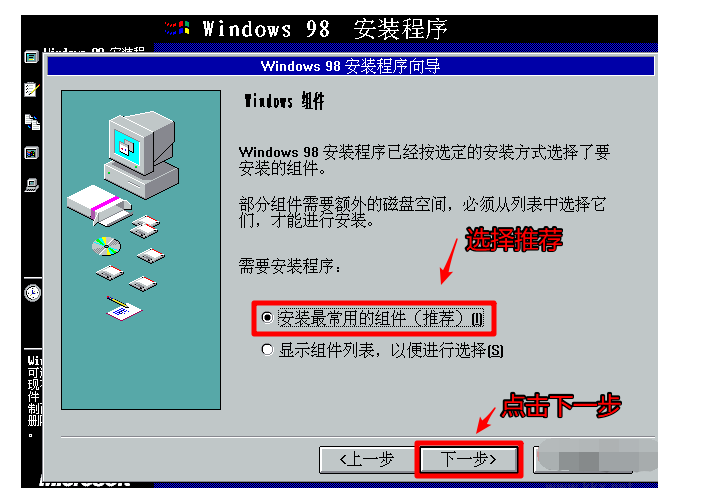
12、接着输入一个计算机名。
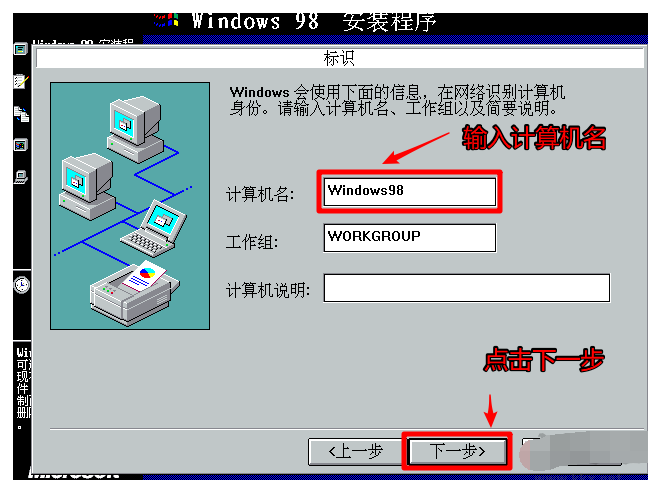
13、此时来到了输入序列号的界面,大家用下面这个序列号即可。
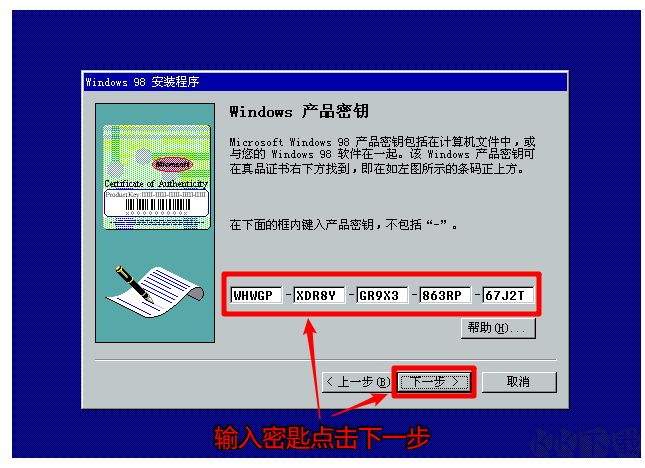
14、耐心等待安装完成。安装完成后之,自行去下载安装一些必须的驱动程序就可以啦。
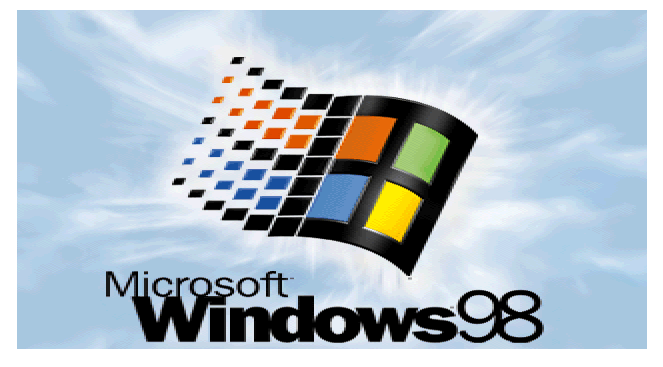
总结:
1、首先需要准备一个windows 98的系统光盘;
2、接着将系统光盘放进电脑光驱,按照步骤进行安装即可。
最客资源网 » 电脑怎样安装windows98系统